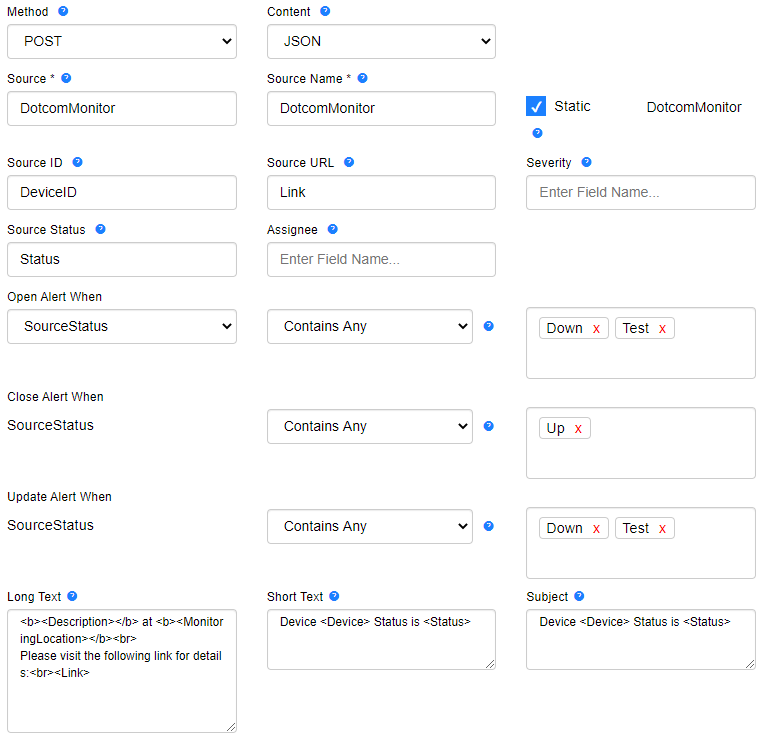AlertOps との統合を構成するには、アクティブな Dotcom-Monitor アカウントとアクティブな AlertOps アカウントが必要です。
アラートオプス側で次の操作を行います。
- AlertOps アカウントにログインします。
- サイド メニューから[統合]をクリックし 、 サブメニューから [インバウンドインテグレーション ]を選択します。
- [API] タブを選択し 、[API 統合の追加] をクリックします。
- あらかじめ構築された統合テンプレートから [ドットコムモニタ ]を選択します。
- 基本的な統合設定を構成して保存します。
- [ 詳細設定] タブに移動し 、[URL マッピング ] セクションに移動します。
- [ソース ID]フィールドで、 “デバイス ID “を指定します。“ 通知には、1 つの監視デバイスからのアラートが含まれます。
- アラートの更新条件の場合、SourceStatusパラメーターを“Down” に指定すると、Dotcom-Monitor によって生成された通知を受け取ることができます。
- [ アラートをいつ開く ] パラメーターと [アラートの更新時] パラメーターに、Dotcom-Monitor からテスト通知を受け取る SourceStatus
を “Test”
として指定します。 - 統合が構成されたら、新しく作成した API URL の横にある [COPY URL] をクリックします。
デフォルトでは、AlertOps 通知には、監視中に検出された問題の一般的な説明が含まれています。 より詳細な通知を受け取るために、フィールド([詳細設定URL マッピング]) に必要な静的テキストとダイナミックテキストを指定して、長いテキストフィールドをカスタマイズできます > 。
ドットコムモニター側で:
- Dotcom-Monitor アカウントにログインし、「 > 通知グループの設定」に進みます。
- メッセージを投稿するデバイスに割り当てられている通知先グループを選択します。 または、必要に応じて 新しいグループを作成 してデバイスに割り当てることもできます。
- [ 編集 ] 画面の [ 配信アドレス] セクションで、[ 追加 ] をクリックし 、[AlertOps] を新しいアドレスの種類として選択します。
- [統合 URL] フィールドに AlertOps API URL を 貼り付けます。
- 変更を適用します。